- Преподавателю
- Информатика
- Мастер-класс «Построение сечений геометрических тел средствами САПР Creo 2. 00»
Мастер-класс «Построение сечений геометрических тел средствами САПР Creo 2. 00»
| Раздел | Информатика |
| Класс | - |
| Тип | Другие методич. материалы |
| Автор | Мелкова А.В. |
| Дата | 12.10.2014 |
| Формат | doc |
| Изображения | Есть |
Муниципальное бюджетное образовательное учреждение
«Средняя общеобразовательная школа № 5»
г.Северодвинска
Архангельской области
Мастер-класс
«Построение сечений геометрических тел
средствами САПР Creo 2.02»
Мелкова Анна Владимировна,
учитель информатики МБОУ «СОШ № 5»
г.Северодвинска, Архангельской области
высшей квалификационной категории
Северодвинск
2014

Для начала работы:
Открыть программу - создать - деталь - ОК - ОК
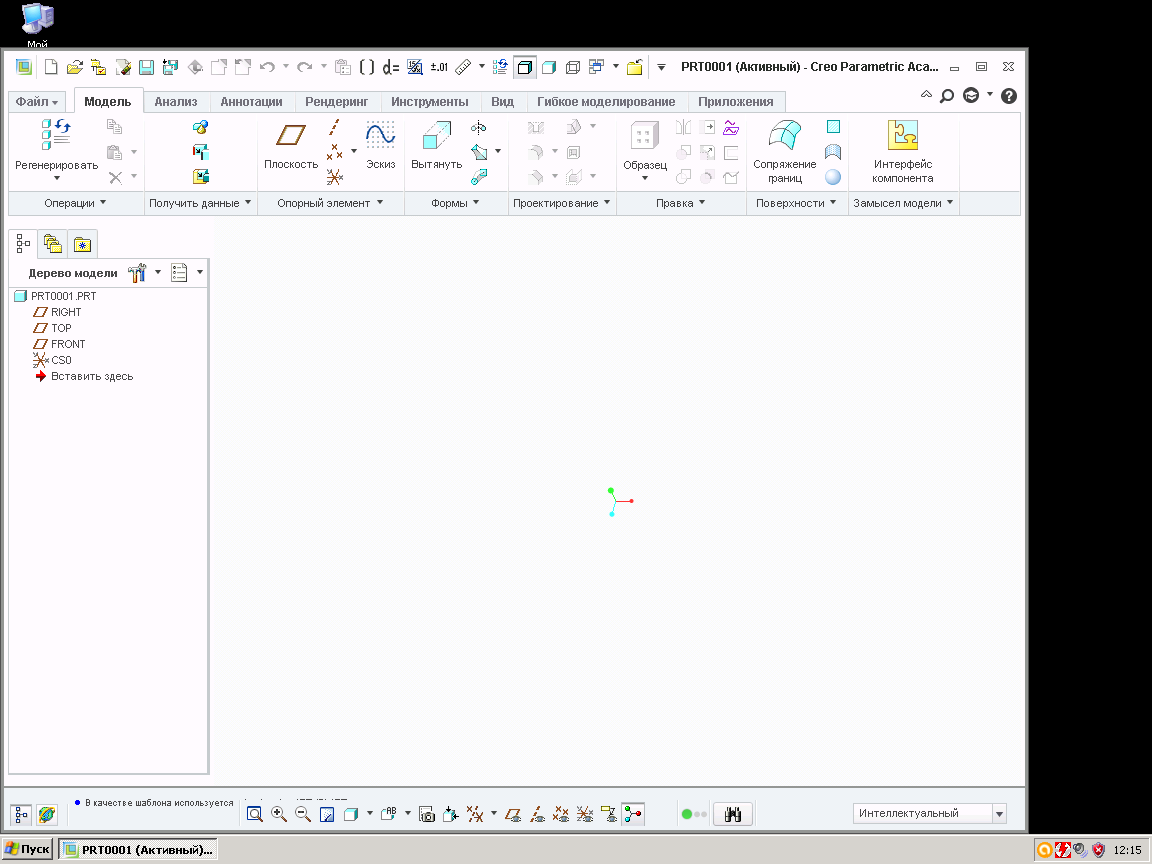
-
Выбор объектов, рисование - нажать левую клавишу
-
Выделение нескольких объектов - нажать Ctrl и левую клавишу
-
Сброс действия - нажать колесико мышки
-
Изменение размеров эскиза - дважды нажать левой клавишей мышки на объект
-
Исправление эскиза - нажать в левой части окна программы на эскиз правой клавишей и выбрать «Править определение»
-
Вытягивание, вращение и т.д. осуществляется только с замкнутыми линиями
-
Получение равных сторон при изображении многогранников - нажать поочередно на стороны левой клавишей мыши
-
Отображение опорных плоскостей, осей, точек - внизу окна программы
-
Построение сечений - используются вкладки Модель и Вид
-
Фиксирование эскизов и сечений - нажать галочку
Ссылка для скачивания
-
Ссылка на сайт РТС для свободного скачивания для студентов (учащихся) программы Creo 2.0.
-
ptc.com/company/community/download/
-
там нажимаем на .... I am a college student
-
Переход на регистрационную форму...
-
Так же выбираем пароль для учетной записи на PTC.com
-
Как только нажимаем на кнопку submit, на почту приходит письмо с инструкцией по установке..
-
Там есть и инструкция и код.

1.
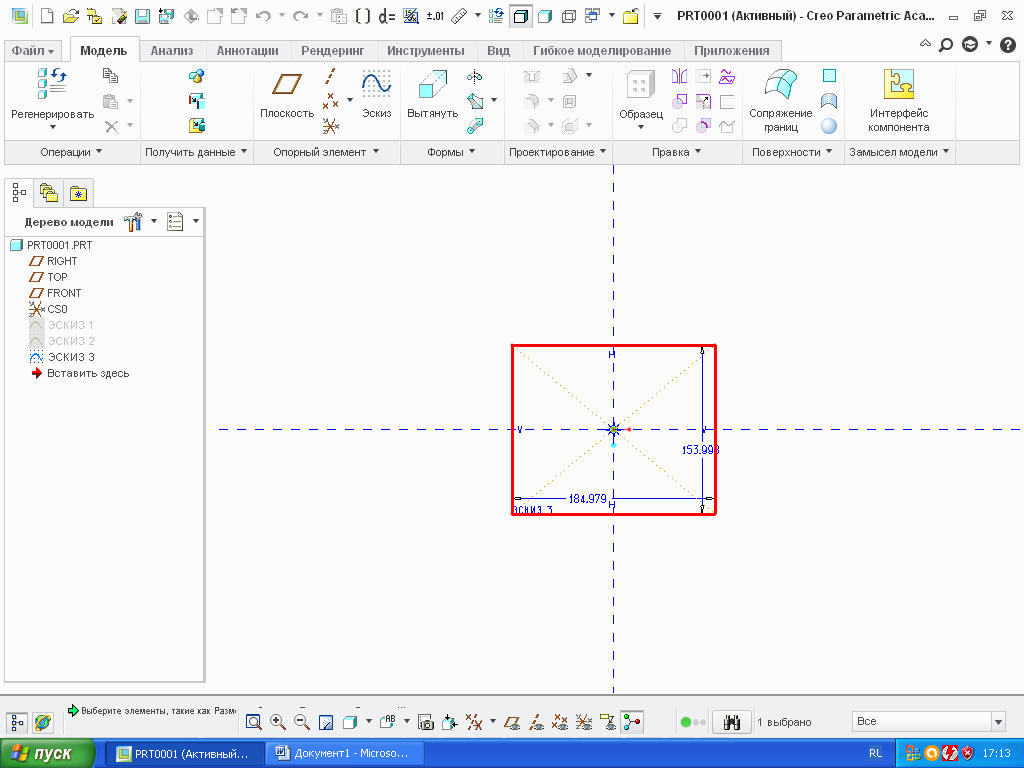
2.
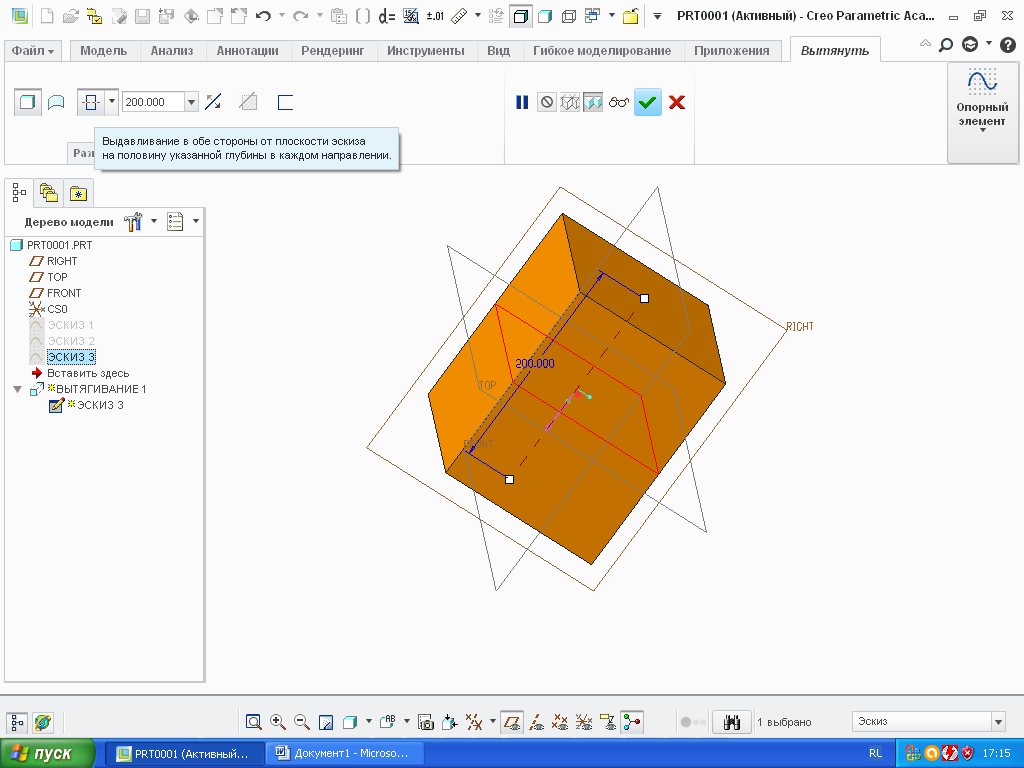
3.
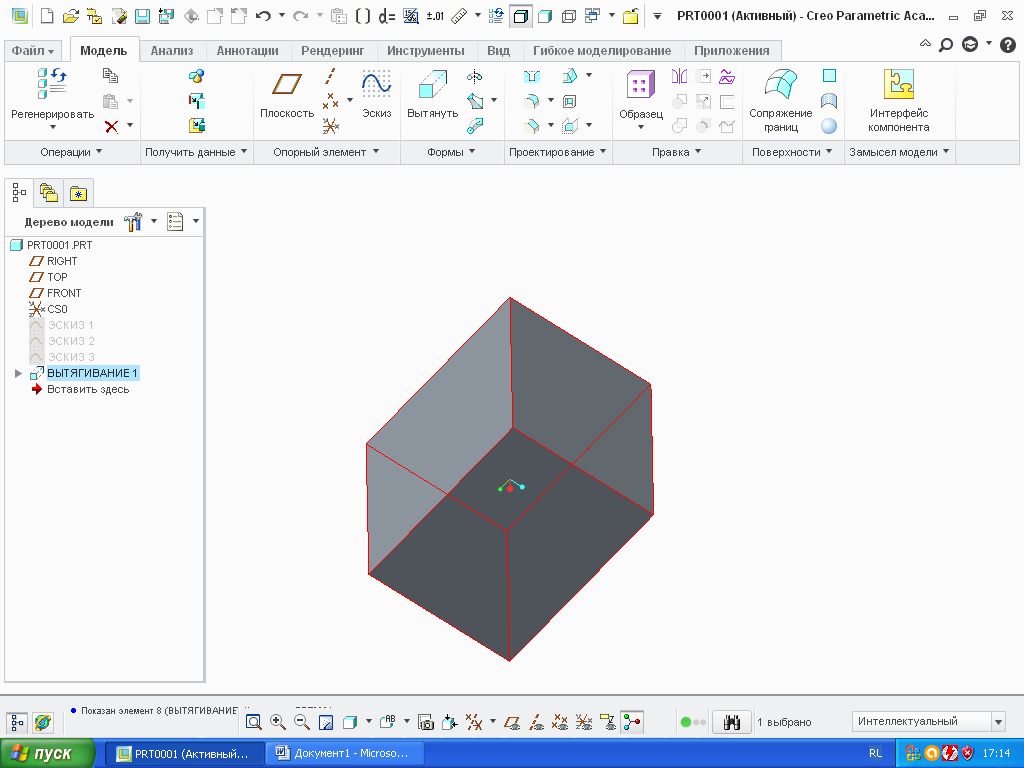
4.
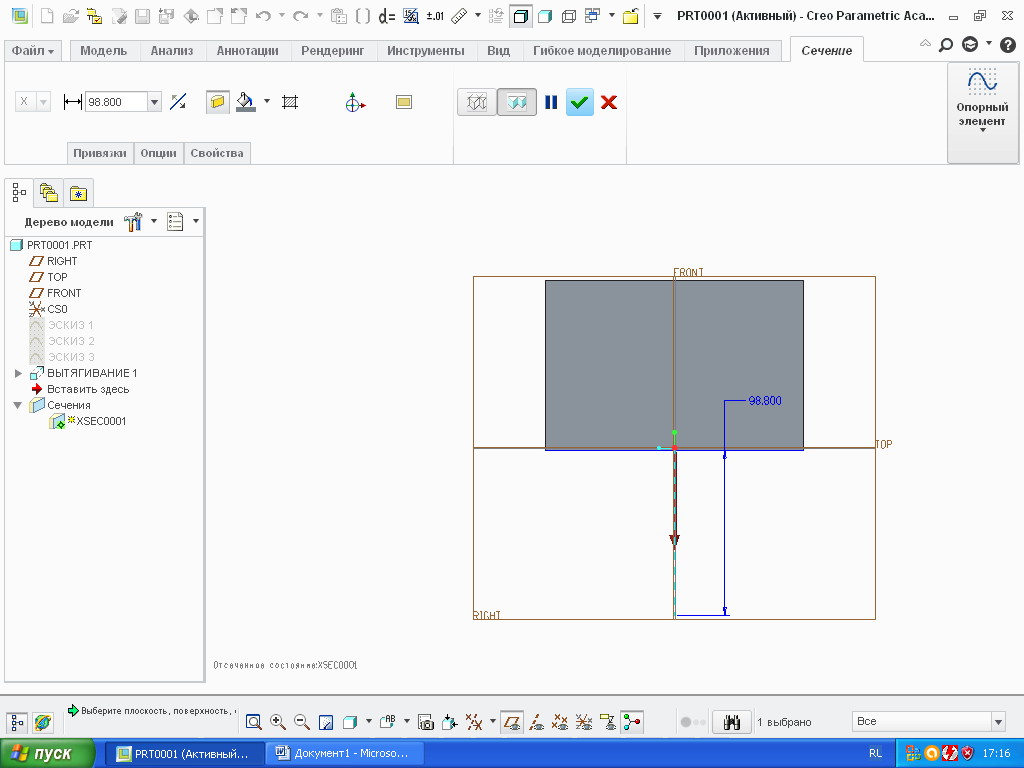
5.
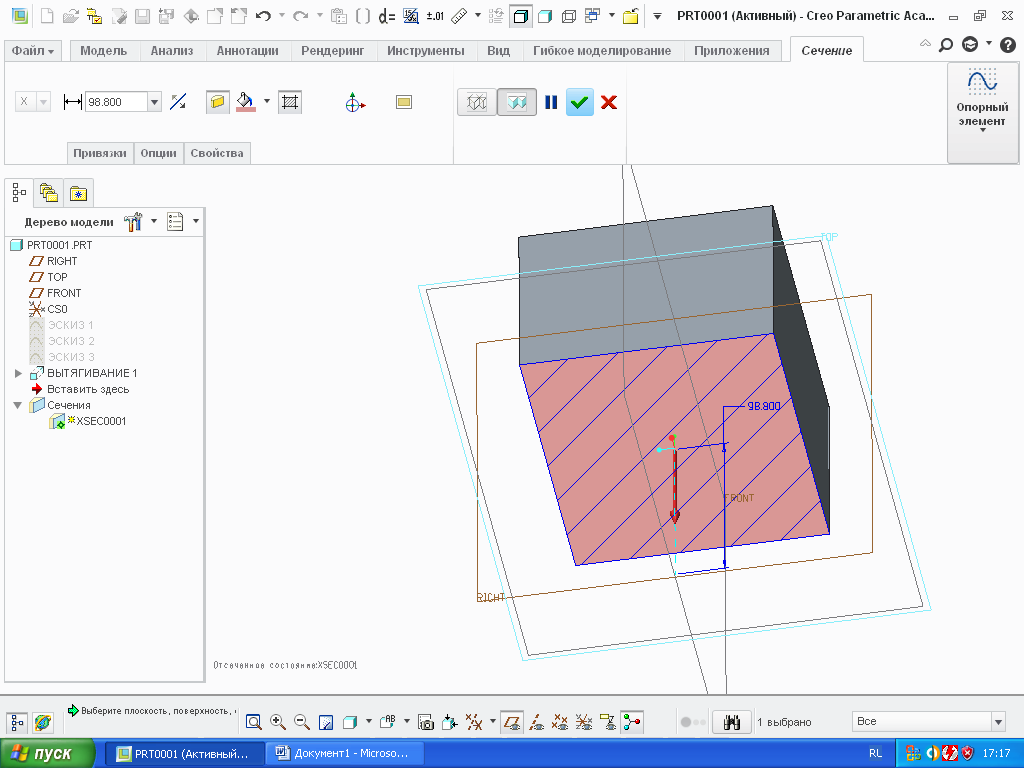
6.
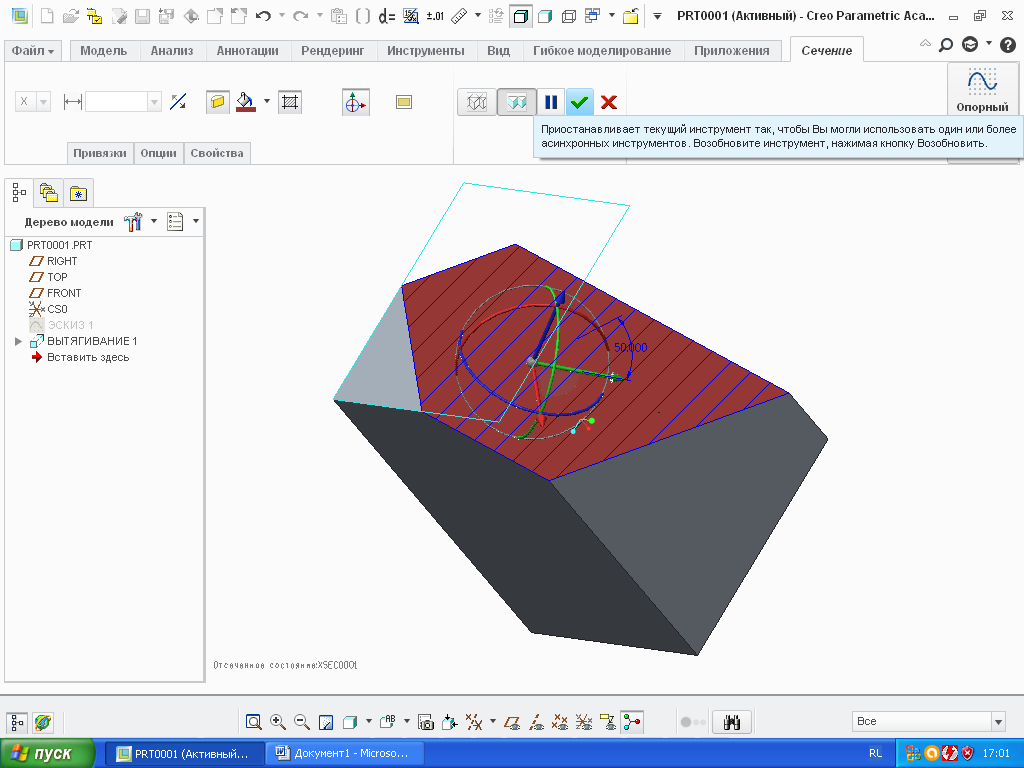
7.

8.
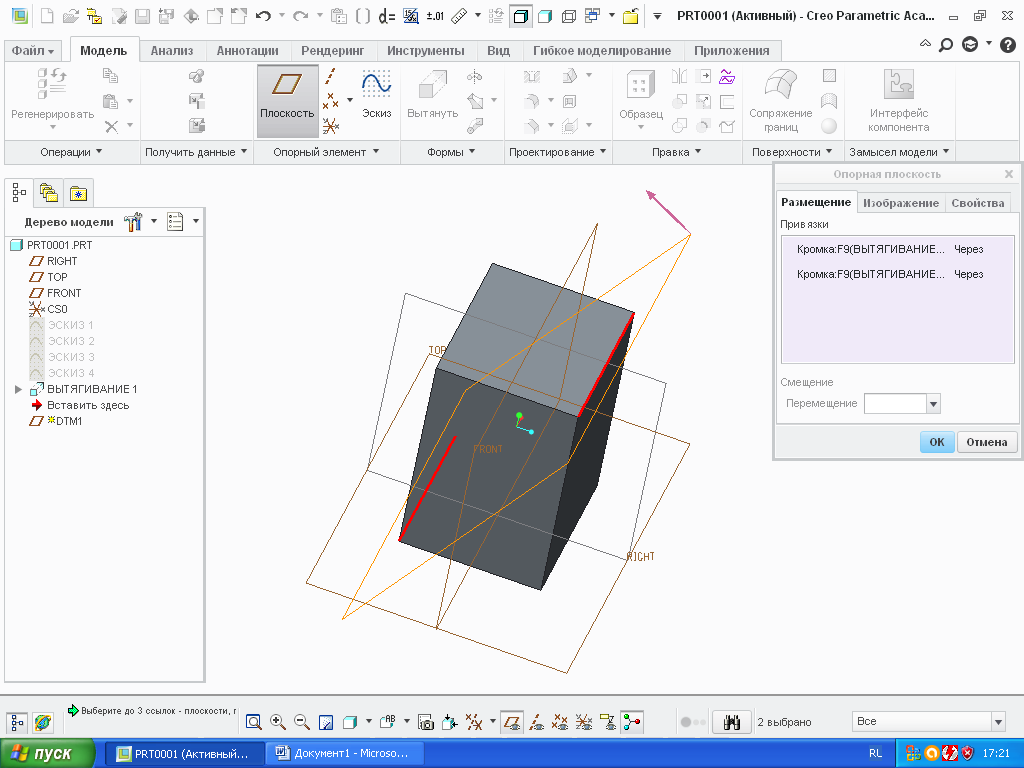
9.
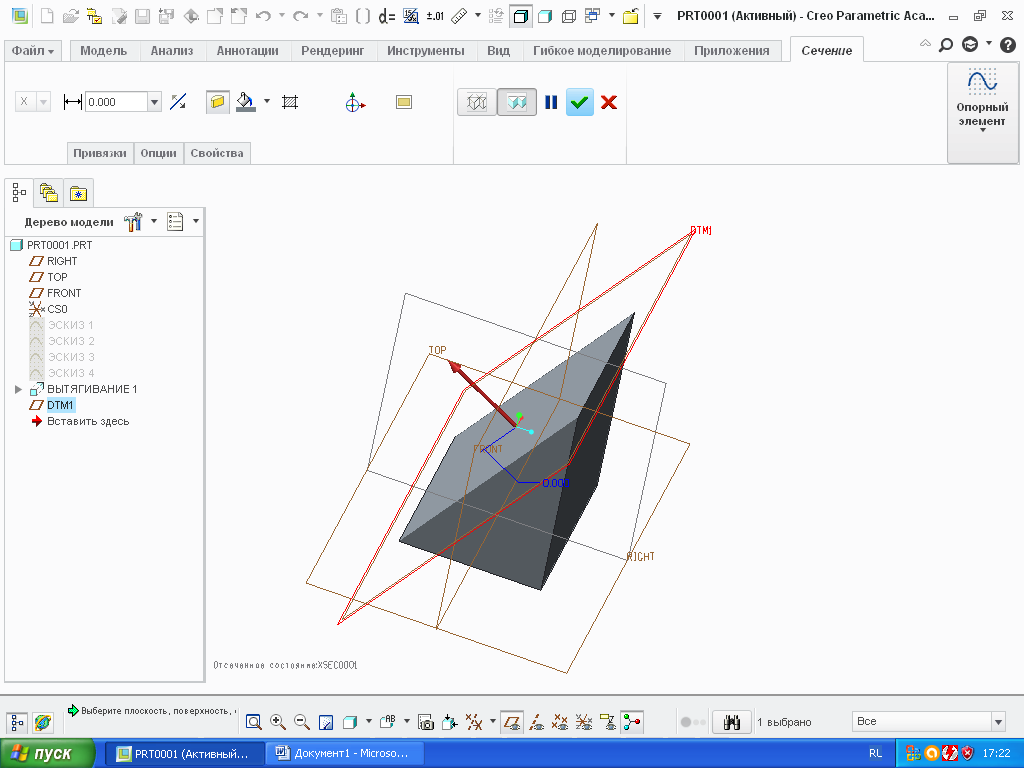
Комментарии к рисункам
-
Эскиз - выбрать центральный прямоугольник - изобразить фигуру из точки пересечения плоскостей - нажать галочку
-
Вытянуть - выбрать в обе стороны от плоскости - нажать галочку
-
Вид - сечение - плоское
-
Повернуть модель в удобное положение
-
Указать плоскость
-
Нажать значок свободного позиционирования отсекающей плоскости вращать указатели в нужном направлении (указать нужный угол) - нажать галочку
-
Для демонстрации сечения на модели повторить п.3
-
Для построения наклонного сечения: Плоскость - выбрать ребра - ОК
-
Повторить п.3

1.
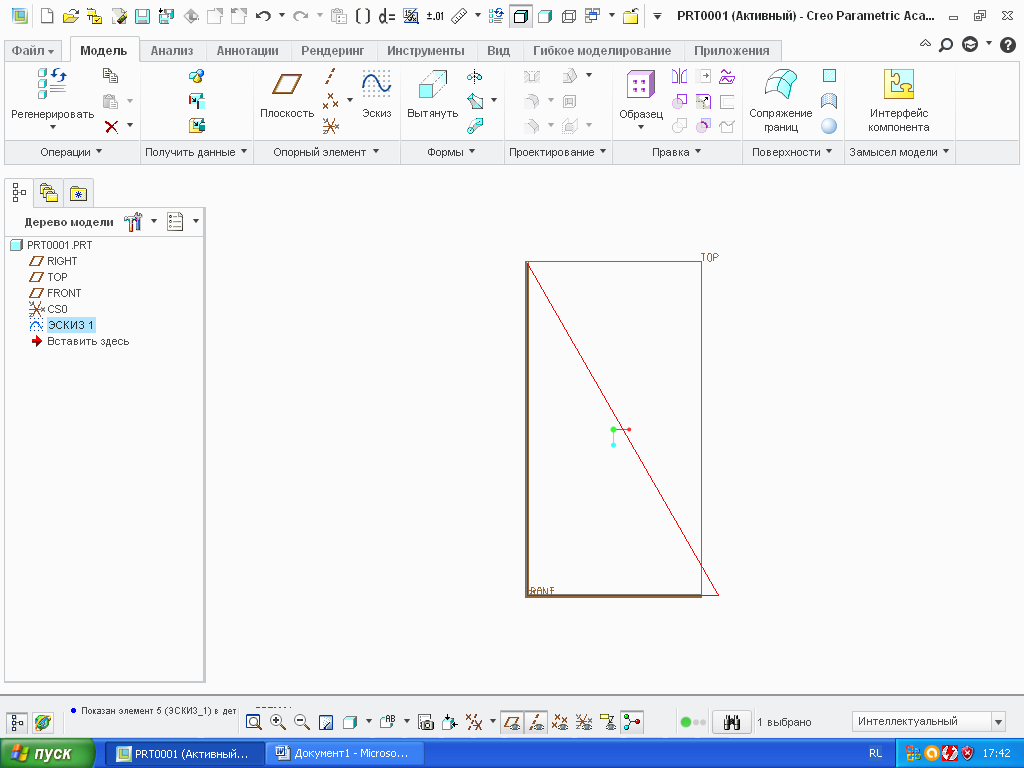
2.
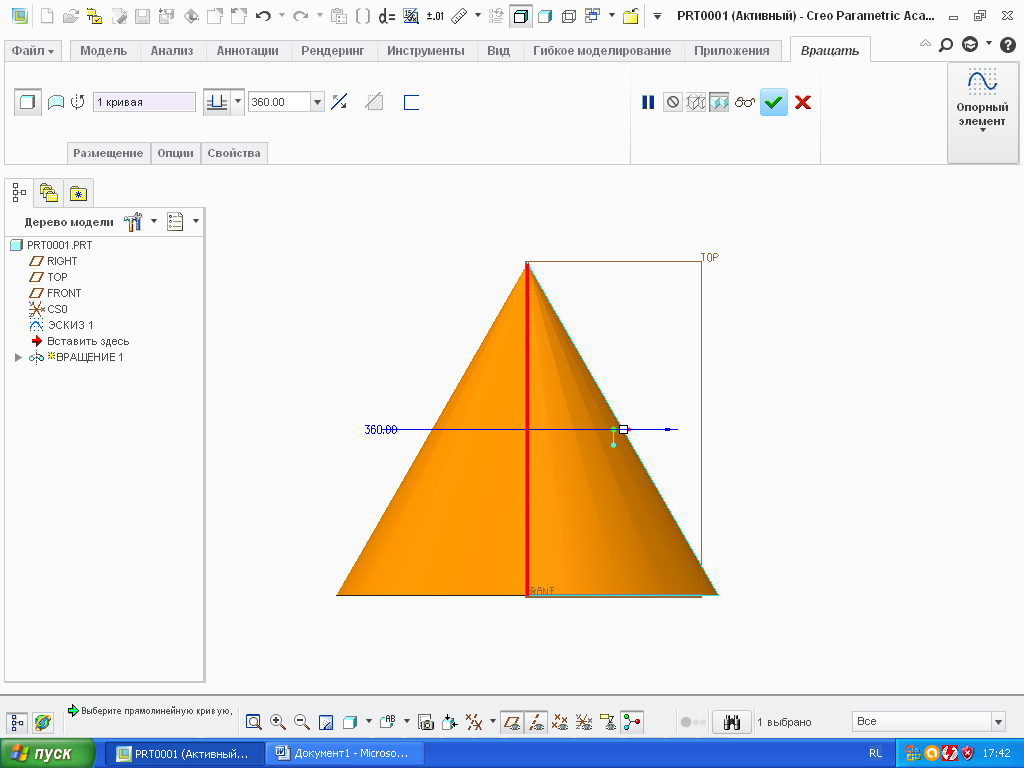
3.
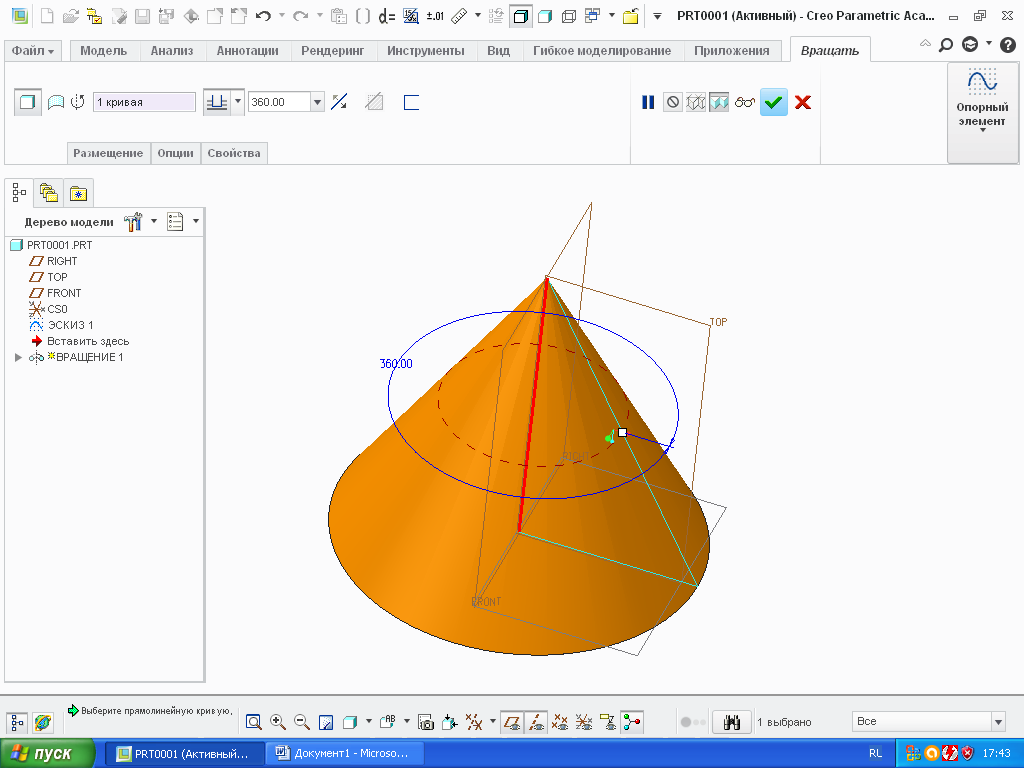
4.
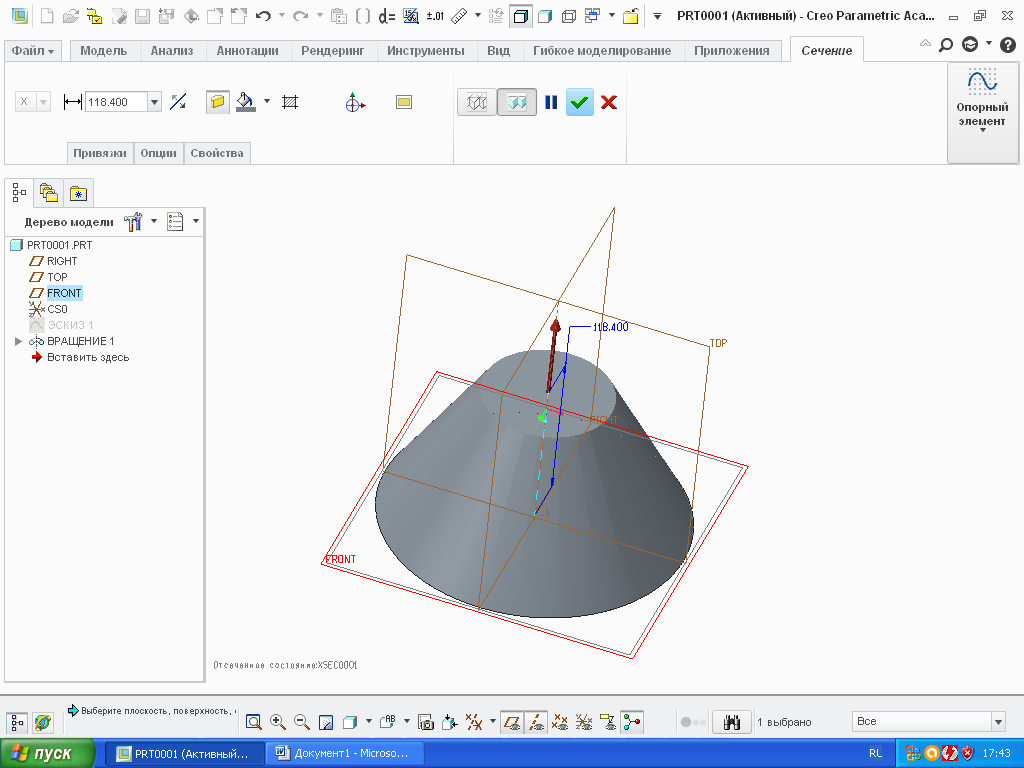
5.

6.
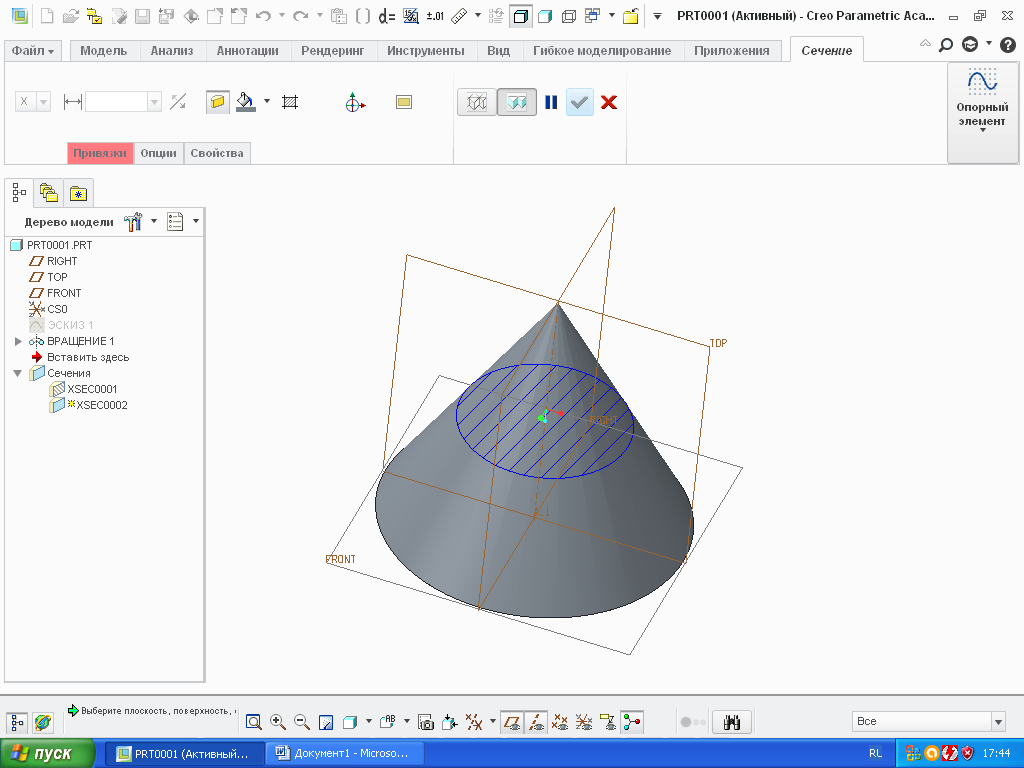
7.
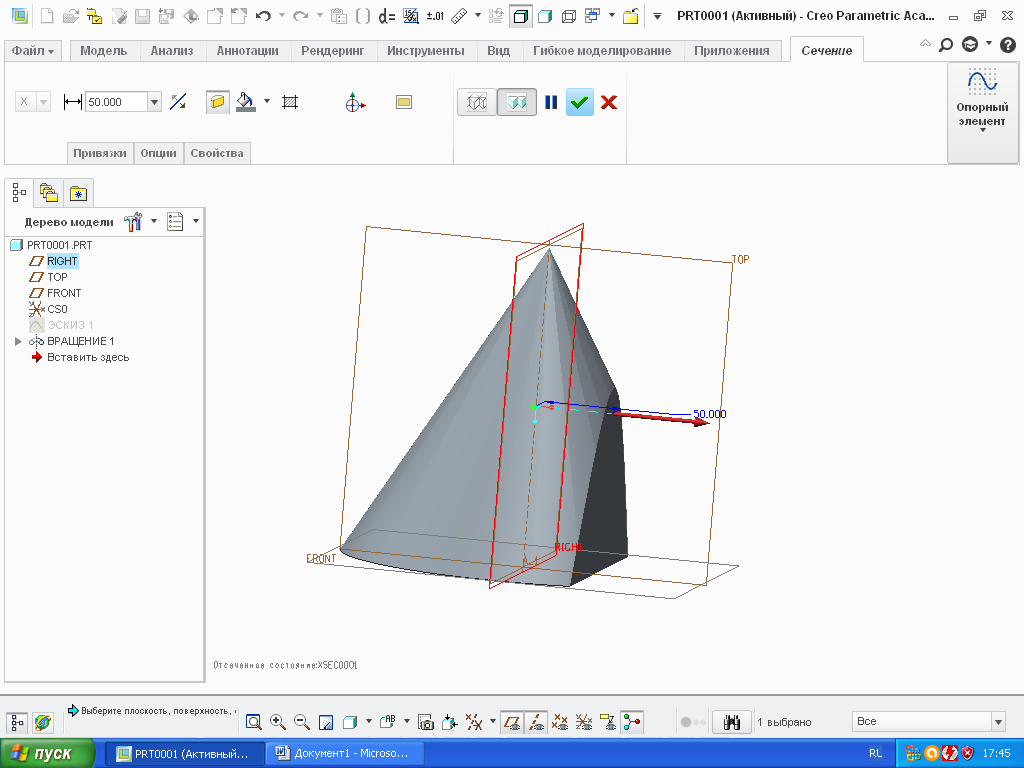
8.
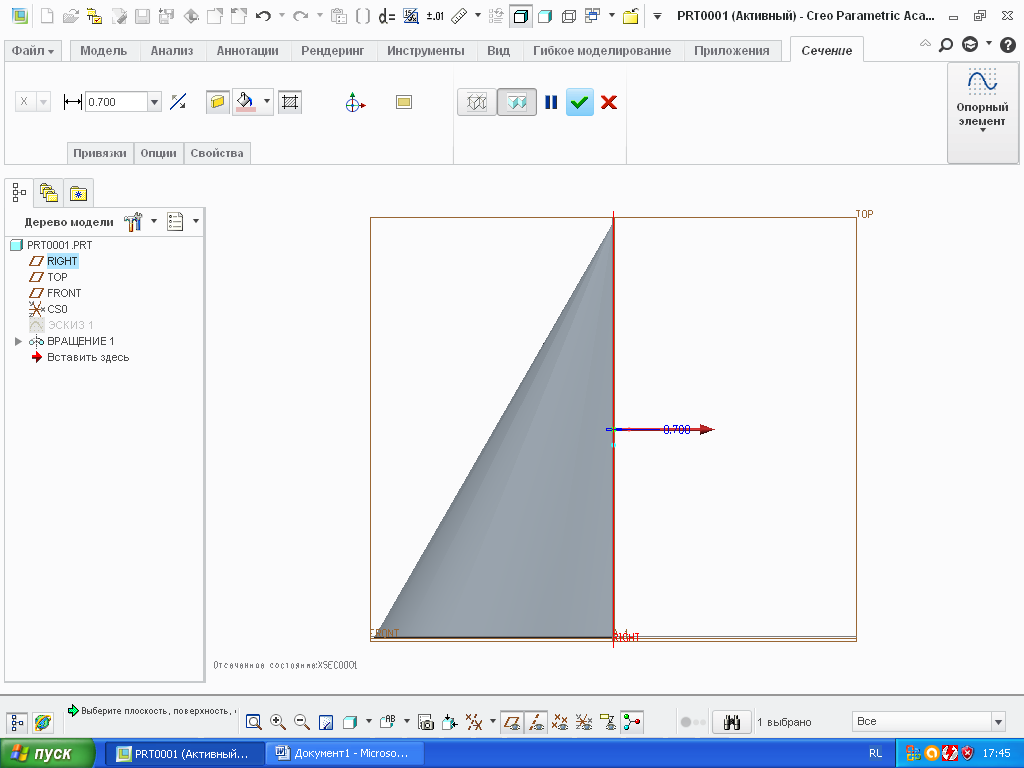
9.
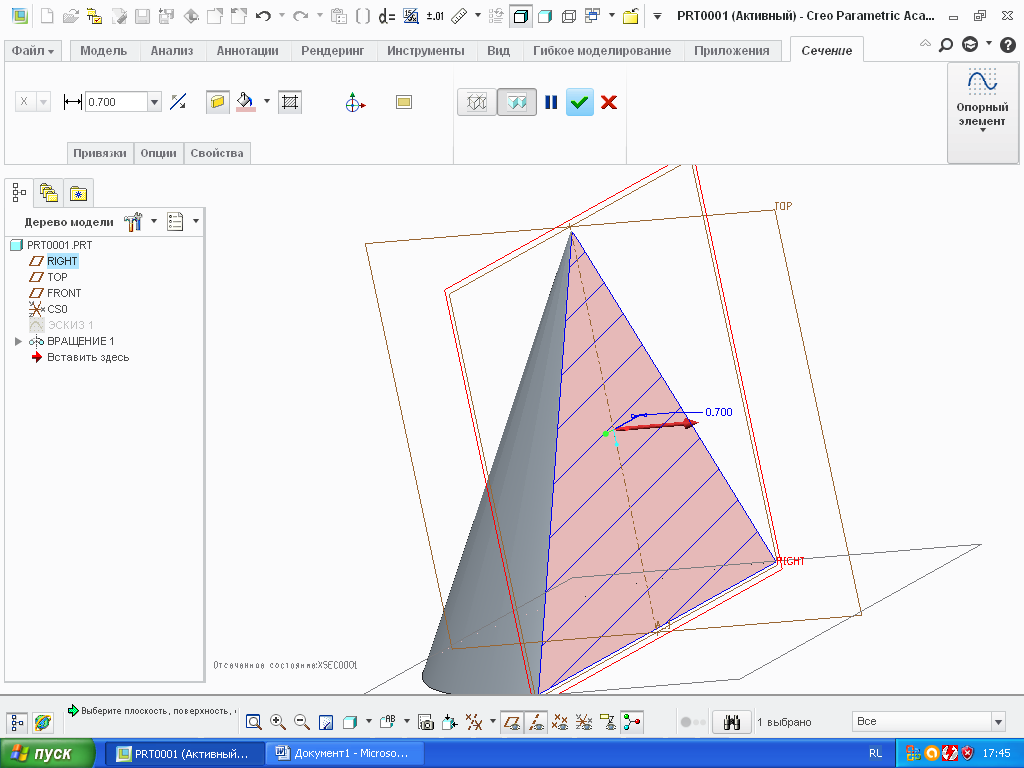
Комментарии к рисункам
-
Эскиз - выбрать кривую - изобразить фигуру из точки пересечения плоскостей - нажать галочку
-
Вращать - выбрать сторону - нажать галочку
-
-
Вид - сечение - плоское, Указать плоскость
-
Поменять направление стрелки
-
Для демонстрации сечения на модели повторить п.4 (плоскость не указывать)
7. Для построения вертикального сечения: повторить п.4
8. Для наглядности выбрать удобное положение модели
9. Нанести штриховку и поменять цвет сечения

1.

2.

3.
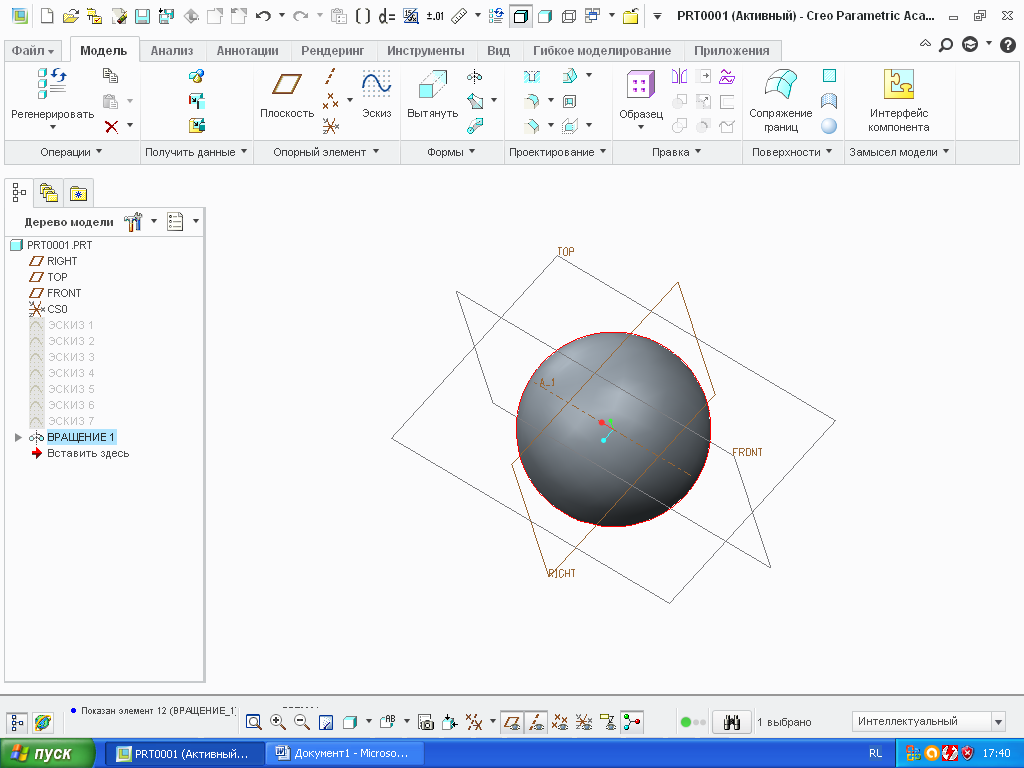
4.
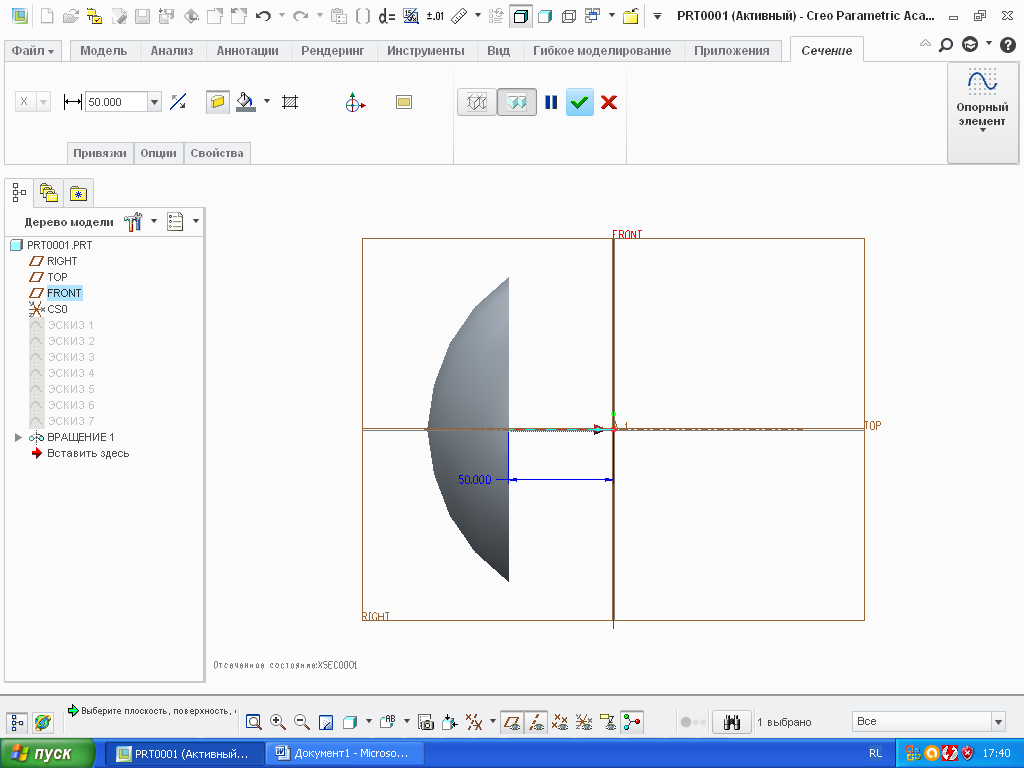
5.
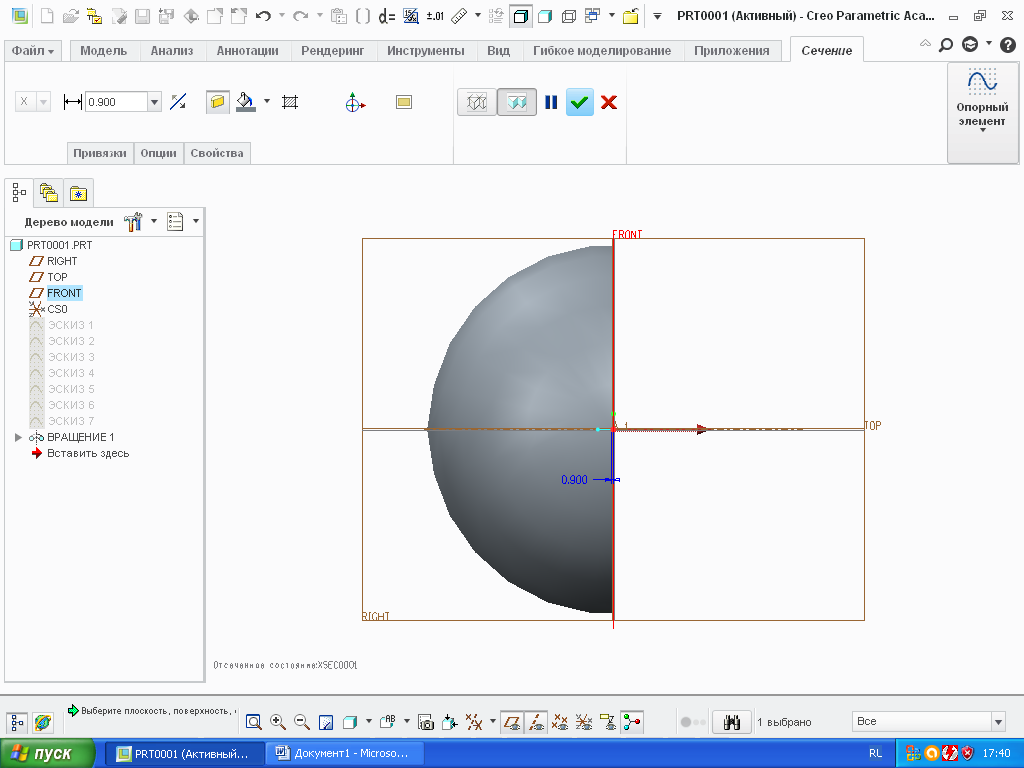
6.
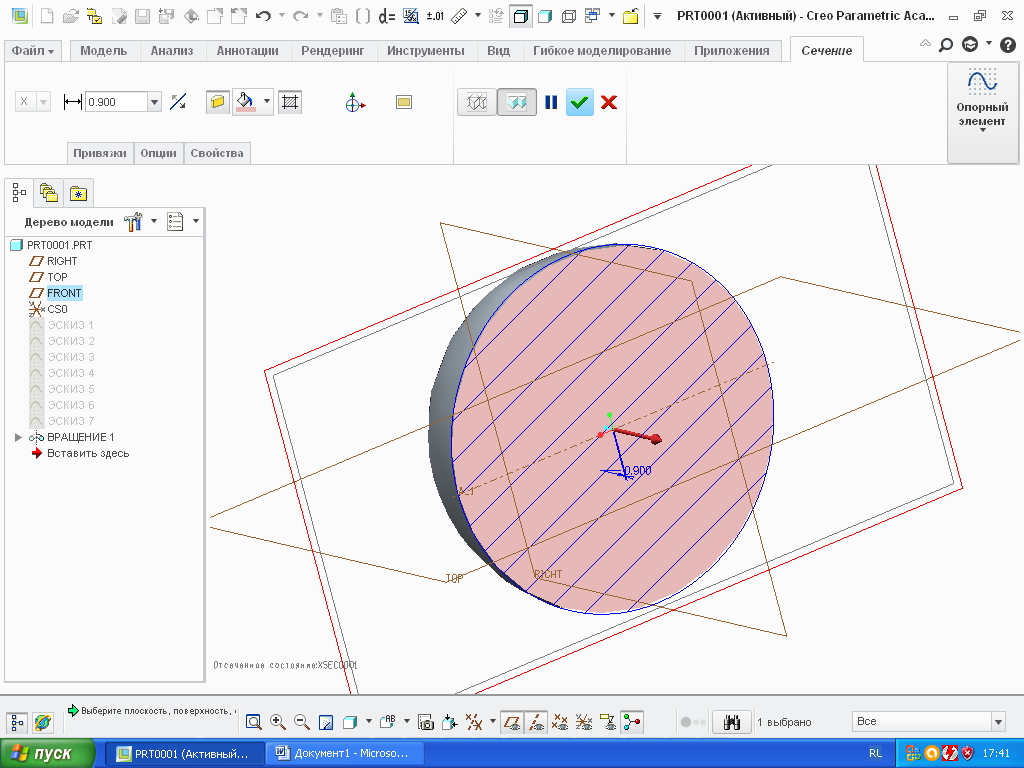
Комментарии к рисункам
-
Эскиз - выбрать дугу - изобразить фигуру из точки пересечения плоскостей - провести отрезок, соединяющий вершины дуги - нажать галочку
-
Вращать - выбрать сторону - нажать галочку
-
Вид - сечение - плоское,
-
Указать плоскость, Для наглядности выбрать удобное положение модели
5. С помощью стрелки дотянуть размеры модели до плоскости
6. Повернуть модель в удобное положение, Нанести штриховку и поменять цвет сечения


